Ipapaliwanag ng gabay na ito kung paano kontrolin ang trapiko sa mga subnet gamit ang Network Access Control List.
Paano Kontrolin ang Trapiko sa Mga Subnet Gamit ang Network ACL?
Upang kontrolin ang trapiko gamit ang mga NACL, bisitahin ang EC2 dashboard, maglunsad ng isang halimbawa , at hintayin itong nasa Running state:
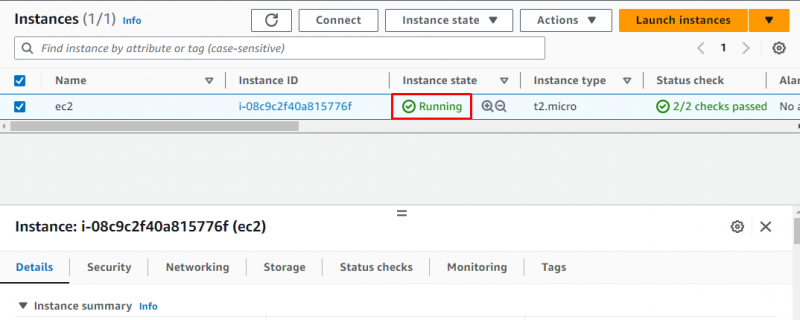
Kumonekta sa instance gamit ang alinman sa maraming pamamaraan na inaalok ng platform:
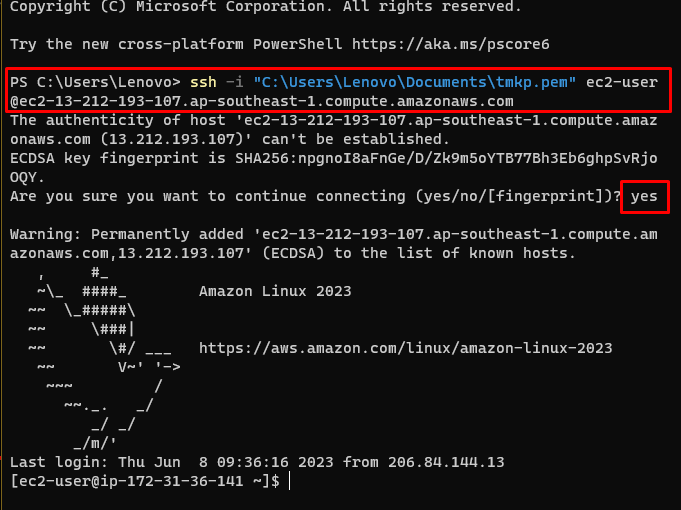
Kapag nakakonekta na ang user sa instance, i-type ang sumusunod na command para i-install ang HTTP Apache server:
sudo yum install httpd 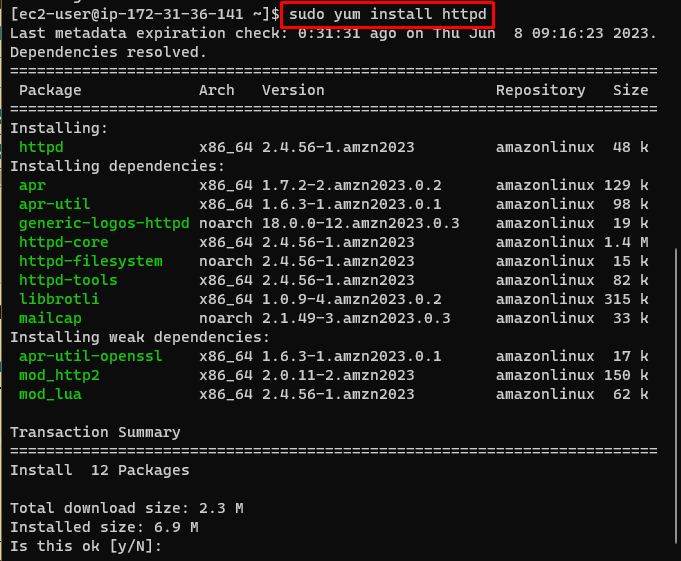
Gamitin ang sumusunod na command upang simulan ang mga serbisyo ng HTTP:
sudo pagsisimula ng serbisyo httpd 
Gamitin ang sumusunod na utos upang magtungo sa direktoryo ng html:
cd / ay / www / htmlGamitin ang sumusunod na command upang mag-log in sa makina gamit ang mga awtoridad sa ugat:
sudo kanyangGamitin ang sumusunod na code upang lumikha ng HTML file:
echo 'Hello LinuxHint
' > index.htmlSuriin ang listahan ng mga file na nilikha gamit ang command na ito:
ls
Ipakita ang mga nilalaman ng file gamit ang sumusunod na command:
pusa index.html 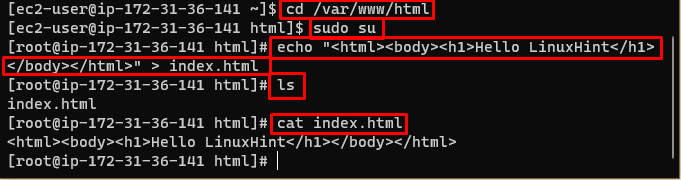
Pagkatapos nito, kopyahin lang ang Public IP address ng instance at i-paste ito sa web browser:
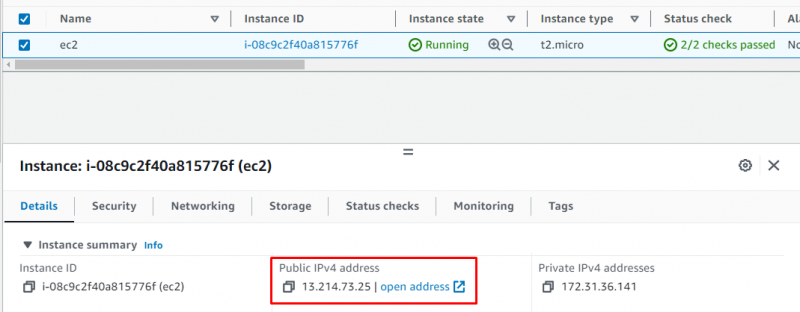
Ang HTML file ay tumatakbo sa instance na nagpapakita ng Hello message:

Tumungo sa VPC dashboard upang kontrolin ang daloy ng trapiko gamit ang mga NACL:
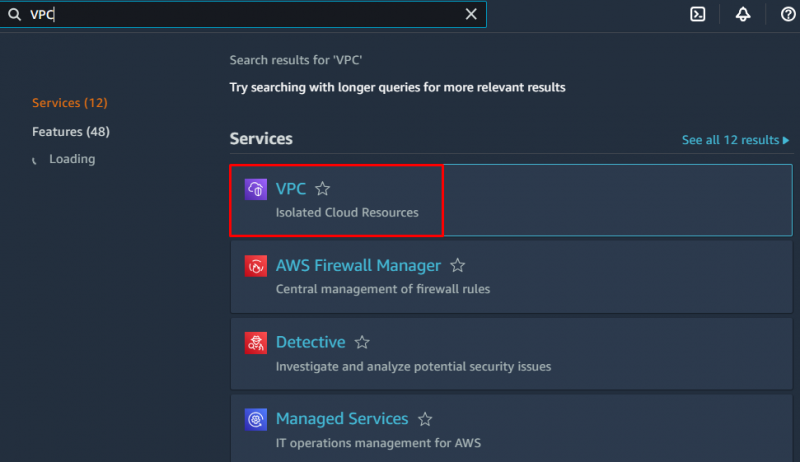
Tumungo sa pahina ng Network ACLs mula sa navigation bar:
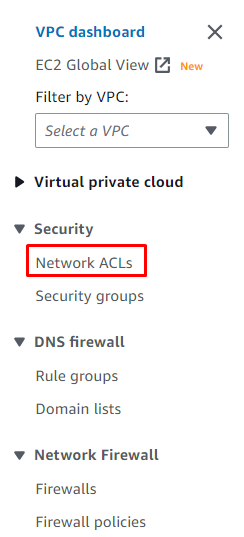
Mag-click sa “ Lumikha ng network ACL 'button:

I-configure ang NACL sa pamamagitan ng pag-type ng pangalan nito at pag-attach nito sa VPC:
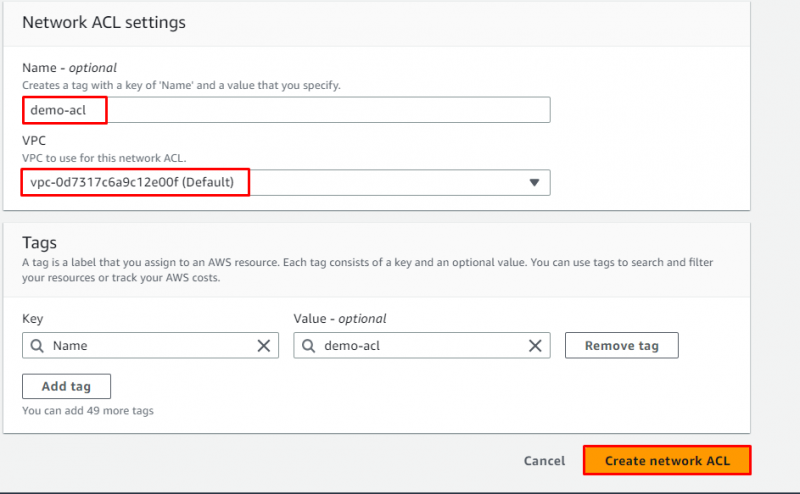
Kapag nalikha na ang NACL, piliin lamang ito at magtungo sa ' Mga asosasyon ng subnet ” seksyon upang i-click sa “ I-edit ang mga asosasyon ng subnet 'button:
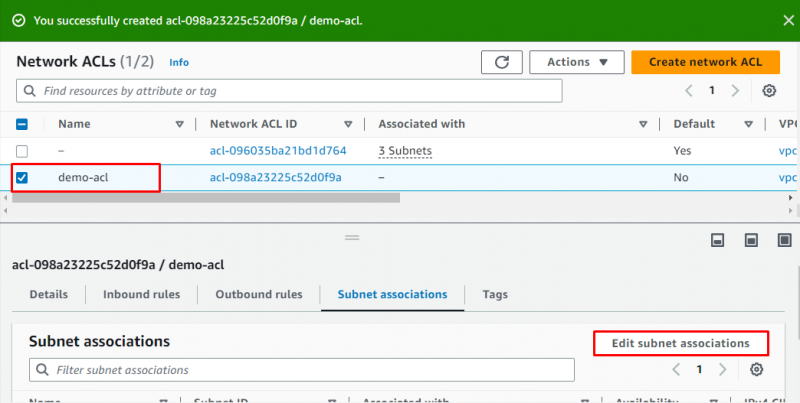
Piliin ang subnet sa pamamagitan ng pag-tick sa checkbox nito at pag-click sa “ I-save ang mga pagbabago 'button:
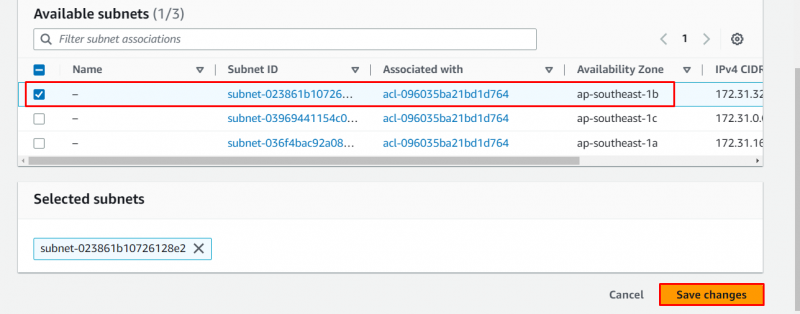
Muli, i-load ang web page ng IP address ng instance at magpapakita ito ng mensahe ng error:
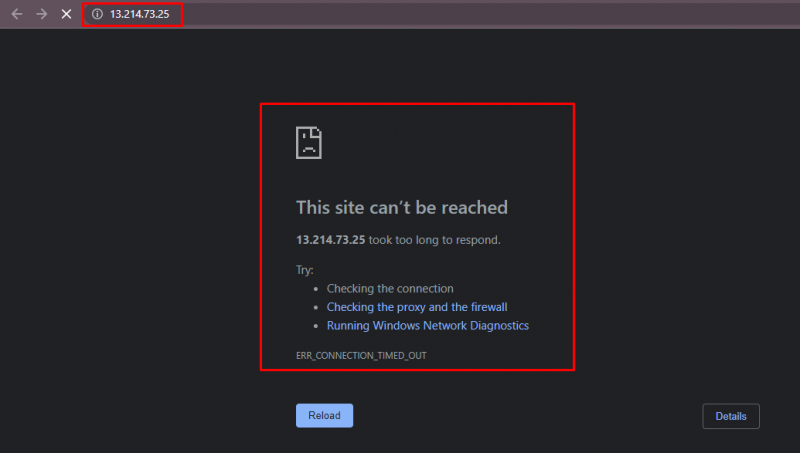
Bumalik sa tab na VPC upang mag-click sa “ I-edit ang mga papasok na panuntunan ' galing sa ' Papasok na mga panuntunan ” seksyon:

Idagdag ang mga panuntunan upang payagan ang trapiko mula saanman patungo HTTP at SSH mga uri ng port:
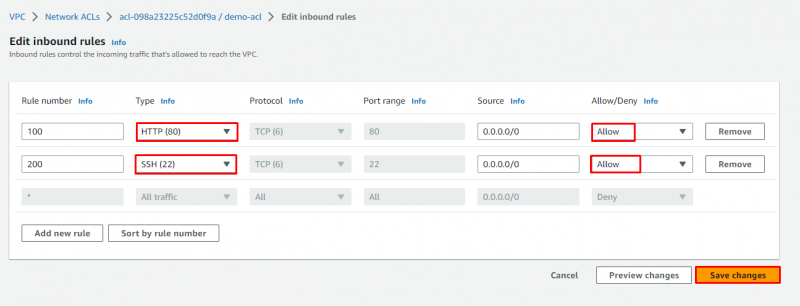
Mag-click sa “ I-edit ang mga papalabas na panuntunan 'button mula sa' Mga patakaran sa papalabas ” seksyon:
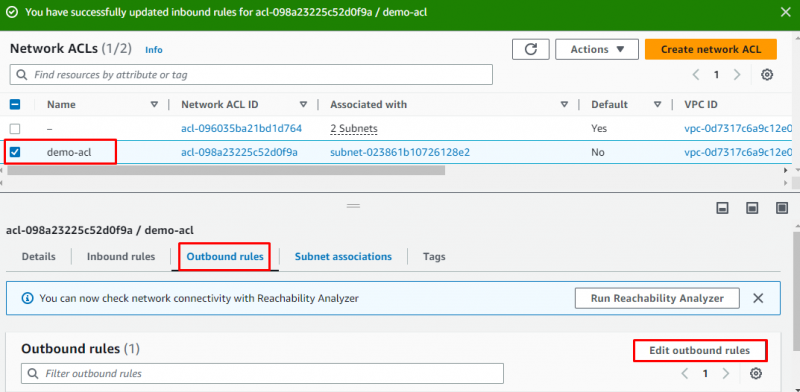
Idagdag ang mga papalabas na panuntunan upang payagan ang trapikong palabas kahit saan HTTP , SSH , at custom na hanay mga port:
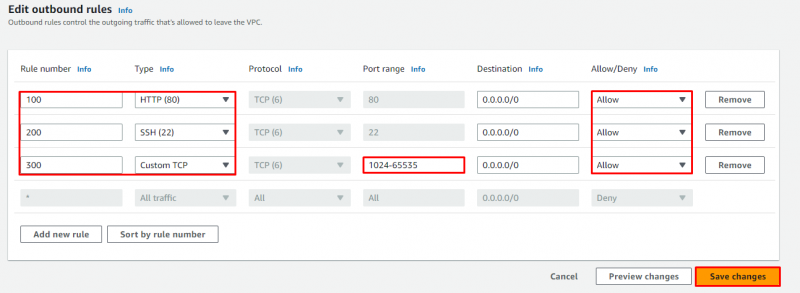
Pagkatapos i-save ang mga panuntunang ito ng NACL, bisitahin ang pahina ng IP address at pindutin ang refresh button upang makuha muli ang Hello message:
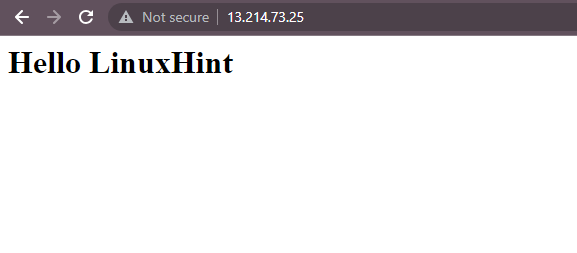
Iyon lang ang tungkol sa pagkontrol sa trapiko sa mga subnet gamit ang mga Network ACL.
Konklusyon
Upang kontrolin ang trapiko sa mga subnet gamit ang mga Network ACL, ilunsad at kumonekta lang sa EC2 instance at mag-install ng HTTP server dito gamit ang isang HTML file. Gamitin ang pampublikong IP address ng instance sa web browser upang suriin ang mga nilalaman ng file at pagkatapos ay gumawa ng NACL resource mula sa VPC dashboard. I-configure ang NACL sa pamamagitan ng pagdaragdag ng Inbound at outbound na mga panuntunan na may subnet na nauugnay dito. Ipinaliwanag ng gabay na ito kung paano kontrolin ang trapiko sa mga subnet gamit ang Network Access Control Lists.